Darren Hall
Ett vanligt problem för Excel-nybörjare är hur man tar bort sidnummervattenmärkena från ett Excel-arbetsblad tillsammans med sidbrytningarna. Det kan vara en distraherande vy att arbeta med och det ser oprofessionellt ut att skicka vidare en Excel-arbetsbok som innehåller detta så läs vidare och ta reda på hur du tar bort sidbrytningarna och sidnummersvattenmärkena på mindre än en minut…
Excel-arbetsblad med sidbrytningar och sidnummersvattenmärke
Har du någonsin öppnat ett Excel-arbetsblad som ser ut ungefär som nedan?
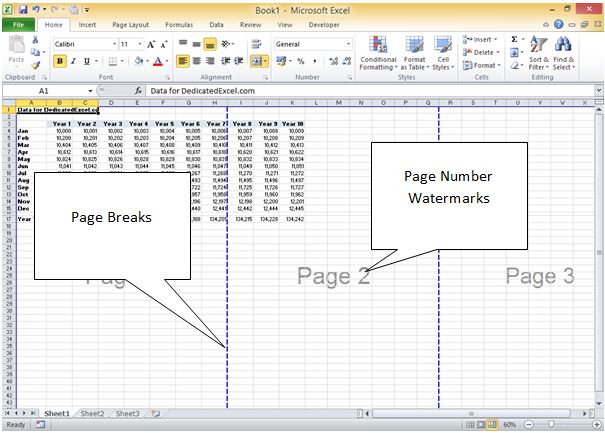
De flesta Excel-användare har någon gång under sin karriär stött på ett arbetsblad som ser ut så här, och om du inte har gjort det än så är det verkligen bara en tidsfråga.
Problemet är att en tidigare användare har sparat filen i ett ”Page Break Preview”-läge så för att ta bort allt du behöver göra är att återställa detta läge.
Hur man tar bort sidnummervattenmärken från Excel-arbetsbladet
Anledningen till att sidnummervattenmärkena visas beror på vyn som arbetsbladet har sparats i. För att ändra vyn tillbaka till en normal vy är allt du behöver göra att klicka på fliken ”Visa” i bandet och sedan klicka på alternativet ”Normal” vy:
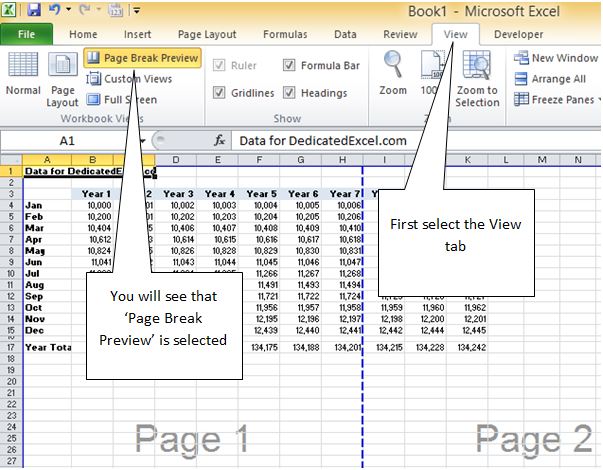

Detta kommer omedelbart att ta bort sidnummersvattenmärkena, men om du tittar noga på arbetsbladet kan du upptäcka att sidbrytningarna fortfarande visas:
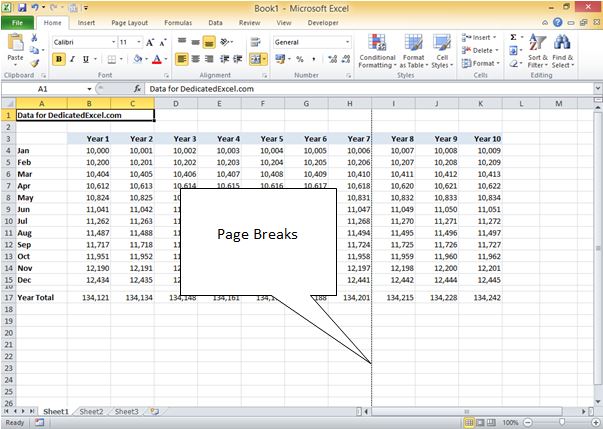
Hur man tar bort sidbrytningar från ett arbetsblad
För att helt ta bort sidbrytningar från arbetsbladet måste vi avmarkera dem från Excel-alternativen, även detta är en enkel process som kan uppnås med några få klick.
Först klickar du på File och väljer ”Options” enligt nedan:
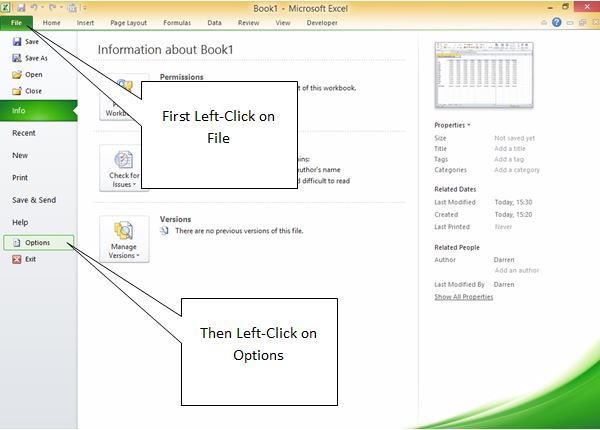
The Excel Options Box will open, click on Advanced:
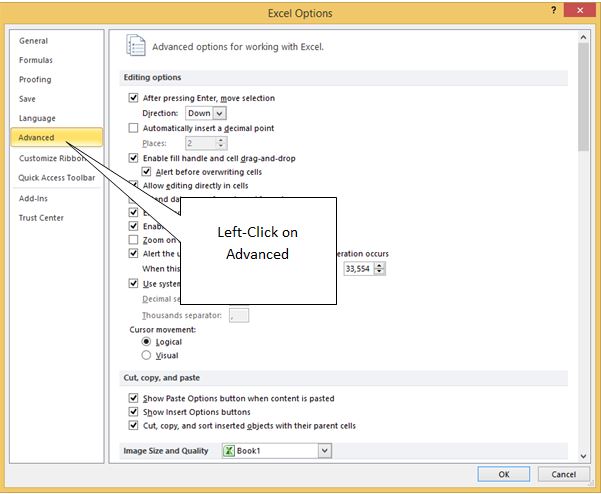
Rulla ner till kategorin för ”Display Options for this Worksheet” (visningsalternativ för det här arbetsbladet) och avmarkera/avmarkera alternativet ”Show Page Breaks” (visa sidbrytningar):
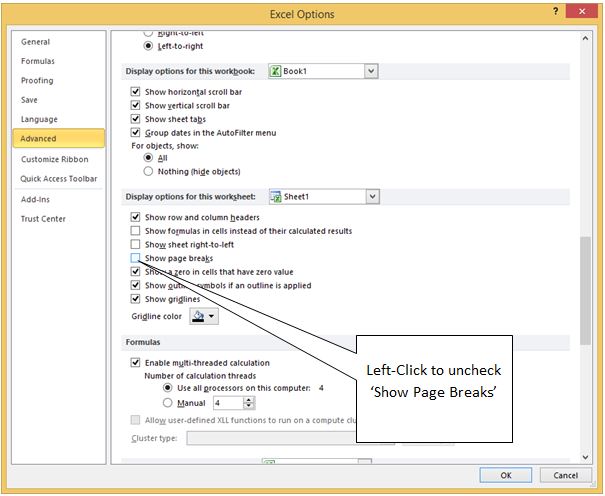
Om du har sidbrytningar som visas på andra arbetsblad kan du också ändra dem genom att ändra rullgardinsalternativet:
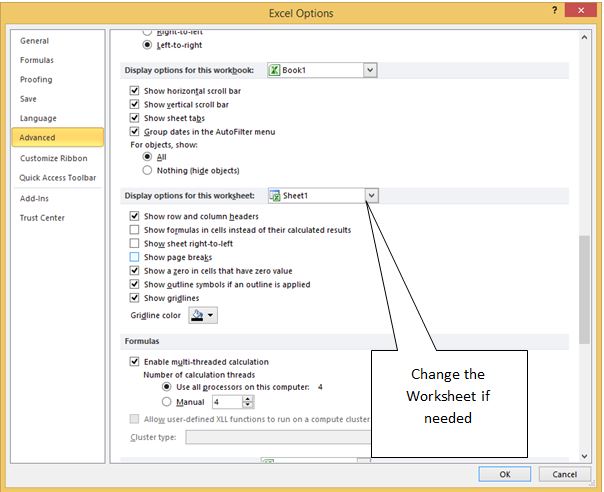
När du är klar med ändringarna klickar du på OK längst ner i Excel-alternativrutan och återvänder till arbetsbladet:
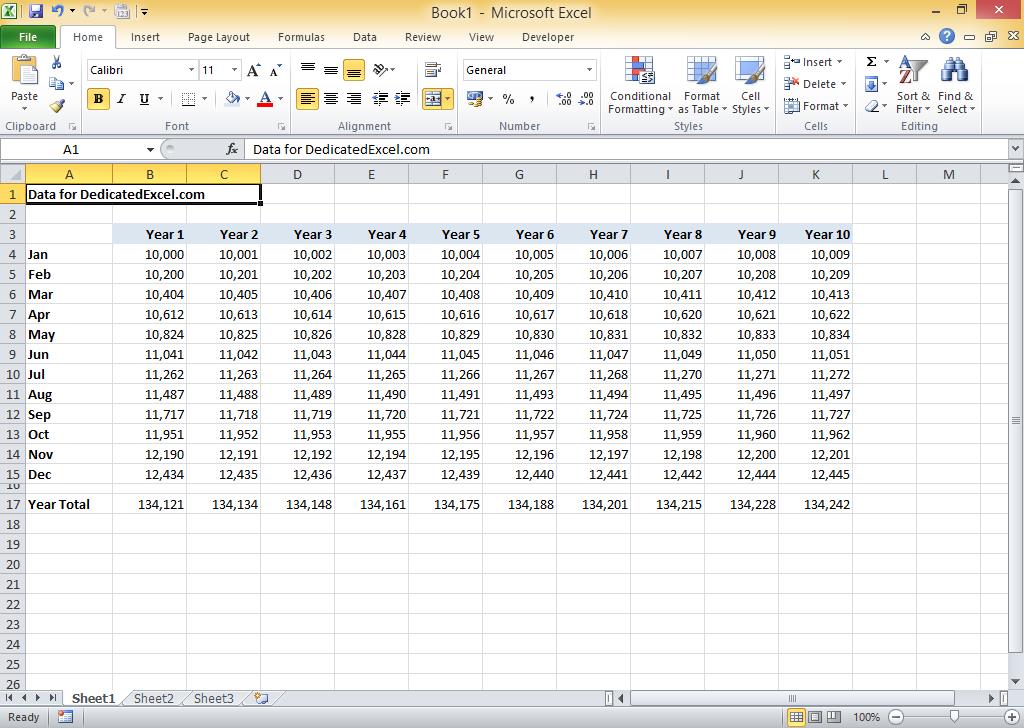
Fantastiskt, inga sidbrytningar eller vattenmärken med sidnummer i sikte och du bör nu spara filen för att se till att ändringarna behålls.
Håll dig på topp,
